Diventare amministratore in Office 365 Education
Consiglio
Alcuni degli URL contenuti in questo articolo consentono di passare a un altro set di documenti. Se si vuole rimanere nel sommario, fare clic con il pulsante destro del mouse sull'URL per aprirlo in una nuova finestra.
Se l'istituto di istruzione è idoneo per Microsoft Office 365, è possibile iscriversi autonomamente usando l'indirizzo di posta elettronica fornito dall'istituto di istruzione. Dopo l'iscrizione, è possibile iniziare a usare Office 365 per i progetti scolastici. Tutto questo può essere fatto senza un amministratore IT che configura le cose. Il reparto, tuttavia, alla fine vorrà che un amministratore gestirà il servizio per tutti. Eseguire questa procedura per diventare l'amministratore di Office 365 per l'istituto di istruzione o un suo dipartimento.
- Accedere a Office 365 usando l'indirizzo di posta elettronica fornito dall'istituto di istruzione.
- Selezionare l'icona di avvio delle app in alto a sinistra e scegliere Amministratore.
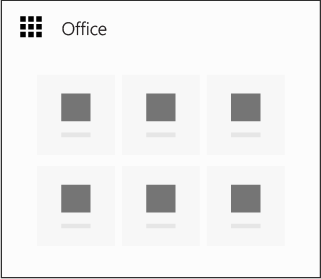
Leggere le istruzioni nella pagina Diventa amministratore e quindi scegliere Sì, voglio essere l'amministratore. Nota: se questa opzione non viene visualizzata, è già presente un amministratore Office 365.
Scegliere Verifica e seguire la procedura per dimostrare di essere proprietario o di gestire il nome di dominio associato al servizio Office 365. Vedere Verificare il nome di dominio.
Al termine, accedere a Office 365 e scegliere Amministratore per aprire l'interfaccia di amministrazione in cui è possibile gestire il servizio.
Consiglio
A ogni tenant di Office 365 è associato un nome di dominio. Dimostrando di essere proprietario o di gestire il nome di dominio, si dimostra di avere l'autorità di diventare l'amministratore Office 365 dell'istituto di istruzione o del reparto.
Funzionamento
Gli studenti e altri membri di un istituto di istruzione idoneo possono effettuare l'iscrizione a Office 365 e iniziare a usarlo immediatamente per le attività scolastiche. Tutto ciò che serve è l'indirizzo di posta elettronica fornito dall'istituto e una password impostata da ogni studente o membro. Ognuno potrà quindi installare l'ultima versione di Office sul proprio PC, Mac o altro dispositivo e iniziare a creare documenti professionali, condividere e collaborare nel cloud con OneDrive for Business e molto altro ancora. Tutto questo potrà essere fatto autonomamente, per essere subito produttivi senza attendere che venga messo in atto un processo di distribuzione formale da parte del dipartimento o dell'intero istituto.
Se la prima persona che si iscrive ha un indirizzo di posta elettronica come "sara@contoso.edu", la parte di dominio di tale indirizzo di posta elettronica "contoso.edu" verrà usata come nome di dominio Office 365. Tutti gli utenti successivi con lo stesso dominio dell'indirizzo di posta elettronica (ad esempio "rob@contoso.edu") verranno aggiunti allo stesso ambiente Office 365 e forniranno gli stessi servizi cloud. Entrambi gli utenti possono usare il set di strumenti per la produttività di Office 365, ma non possono amministrare il servizio. Ad esempio, non possono acquistare altre licenze, aggiungere nuovi utenti o applicare criteri ad altri utenti. Il reparto IT può assumere il controllo di questo ambiente in qualsiasi momento e gestire il servizio come amministratore. A tale scopo, iscriversi per Office 365 come altri hanno usato l'indirizzo di posta elettronica fornito dall'istituto di istruzione (pronuncia 'mark@contoso.edu'). Selezionare l'icona di avvio delle app in alto a sinistra e scegliere Amministrazione e quindi leggere le istruzioni nella pagina Diventa amministratore. Verrà chiesto di verificare di essere proprietari o di gestire il nome di dominio associato all'ambiente Office 365 ('contoso.edu'). Il motivo è che è necessario avere già un ruolo IT autorevole se si è proprietari o si gestisce il nome di dominio dell'istituto di istruzione. Una volta verificato questo, è possibile alzare di livello se stessi al ruolo di amministratore Office 365.
Passaggi successivi
Una volta che si è l'amministratore del servizio di Office 365 dell'istituto di istruzione, è necessario informare gli altri utenti che si è ora l'amministratore e si gestirà Office 365 per loro. Si assumeranno anche altre attività amministrative, tra cui:
| Attività | Dettagli |
|---|---|
| Informarsi ulteriormente su questa offerta di Office 365 |
Visitare la pagina relativa alle domande frequenti di Office 365 Education. |
| Informarsi sull'esperienza utente di Office 365 |
Sono disponibili informazioni sull'esperienza utente di Office 365 tra cui, accesso, installazione del software e configurazione del dispositivo. |
| Contattare gli utenti esistenti |
Contattare gli utenti esistenti che hanno effettuato l'iscrizione allo stesso servizio. Seguire questa procedura per visualizzare gli utenti esistenti. Inviare loro un messaggio di posta elettronica per informarli di avere assunto il ruolo di amministratore. |
| Incoraggiare altri a partecipare |
Contattare colleghi, studenti, insegnanti e altri utenti per indicare loro di effettuare l'iscrizione al servizio di Office 365. |
| Aggiungere o rimuovere utenti in base alle esigenze |
Seguire la procedura per aggiungere o rimuovere utenti, inclusi membri del personale IT o partner, che potrebbero non essere in grado di iscriversi autonomamente. |
| Reimpostare password |
Succede. Reimpostare le singole password se non riescono ad accedere o a dimenticare la password. |
| Assegnare licenze per la posta elettronica e configurare il flusso di posta |
Assegnare licenze di Exchange agli utenti e configurare il flusso di posta elettronica per tutti gli utenti. |
| Eseguire la migrazione della posta elettronica e contatti |
Eseguire la migrazione della posta elettronica dal servizio o dalla soluzione IT precedente in Office 365. |
| Promuovere l'adozione di Office 365 |
Spargere la voce nel dipartimento o nell'istituto di istruzione e fornire aiuto nell'adozione di Office 365 con questi modelli di posta elettronica, social media, poster e altro ancora. |